
Dopo aver mostrato la semplicità della procedura di Root di alcuni device, come il Samsung Galaxy S5, che hanno addirittura un’applicazione intelligente in grado di svolgere la quasi totalità delle operazioni, riducendo al minimo i rischi di soft-brick, in questa guida vi seguiremo passo passo nella procedura di Rooting dell’ HTC One M8.
Partiamo da una premessa: per l’M8 di HTC, non esiste una procedura analoga a quella vista per il Galaxy S5, infatti la procedura da seguire sarà molto più lunga e complessa, e richiederà elevate capacità tecniche in materia. Noi della redazione ci raccomandiamo caldamente di non eseguire questa procedura se non sapete con precisione quello che fate, in quanto, viste le delicate operazioni che andremo ad eseguire, i rischi di soft-brick sono molto più elevati, e non si escludono danni peggiori in caso qualcosa venga fatto in modo sbagliato.
Specifichiamo inoltre, che vista la radicalità delle modifiche che si andranno ad effettuare in questa procedura, non si riuscirà a tornare facilmente indietro, quindi per evitare ogni dubbio, partite dal presupposto che quello che andrete a fare invaliderà la garanzia del vostro dispositivo e formatterà la memoria del device, quindi fate gli opportuni backup prima di cominciare! Inoltre la procedura funzionerà con tutti i modelli di HTC One M8, anche quelli brandizzati da operatori internazionali, tranne su quelli di Verizon, dove il Bootloader è bloccato in maniera diversa dagli altri e dove non è possibile ancora agire, al momento.

Questa volta è assolutamente essenziale l’uso di un PC e le operazioni da fare saranno, in ordine, le seguenti: Sblocco del Bootloader e Sblocco dei permessi di Root. Se siete sicuri di quello che volete fare e ve ne prendete ogni responsabilità, assicuratevi che la batteria sia carica al massimo o comunque su una percentuale di circa 80% o superiore. Ripetiamo di effettuare TUTTI i backup del caso prima di iniziare.
Sblocco del BootLoader
Quando siete davvero pronti, aprite il menu Impostazioni del vostro M8, aprite la scheda della Gestione Batteria (Battery Manager) e selezionate l’opzione Avvio rapido (Fast Boot), impostandola su OFF.
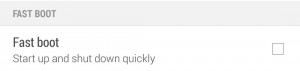
1) Bene, ora possiamo iniziare, aprite il sito Hasoon2000 e scarichiamo la versione v2.0 del Toolkit.
2) Estraete il file RAR appena scaricato e avviate il Toolkit.
3) Selezionate ora Download HTC Drivers e poi GO e seguite la procedura di installazione dei drivers.
4) Una volta conclusa l’installazione, tornate nel toolkit e selezionate Register at HTCDev e poi GO. Registratevi con i vostri dati ad HTCDev e tornate nel toolkit.
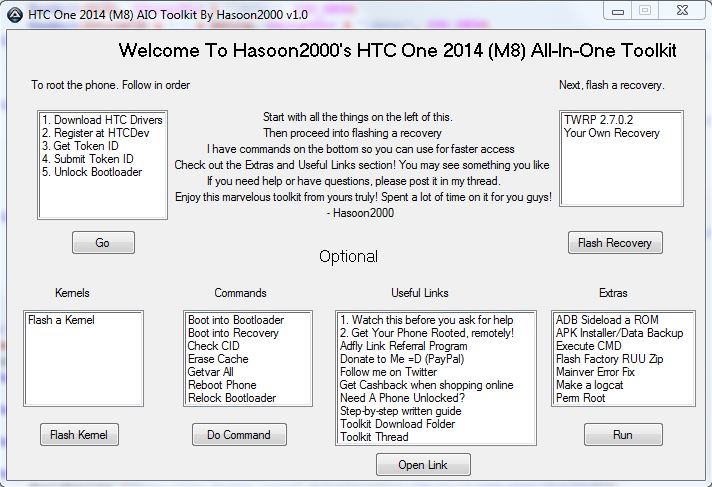
5) Ora sul vostro HTC M8,andate nelle Impostazioni, poi nelle Info sul telefono, scegliete Informazioni Software e cliccate ripetutamente sul Numero Build, finchè il cellulare non vi avvisa che siete ora sviluppatori!
6) Tornate ora su Impostazioni, Opzioni sviluppatore e attivate Debug USB. Collegate ora l’ M8 al PC e dal Toolkit selezionate Get Token ID e poi come al solito GO. Il device si riavvierà in modalità Fastboot. Fatto questo sullo schermo del pc si aprirà un Prompt dei Comandi. Chiudetelo e se ne aprirà un altro con diverse scritte.
7) Cliccate con il tasto destro del mouse su una qualsiasi parte di questo secondo Prompt e cliccate “Seleziona”. Copiate ora nel blocco note tutta la parte che inizia con <<<< Identifier Token Start >>>> e finisce con <<<<< Identifier Token End >>>>>.
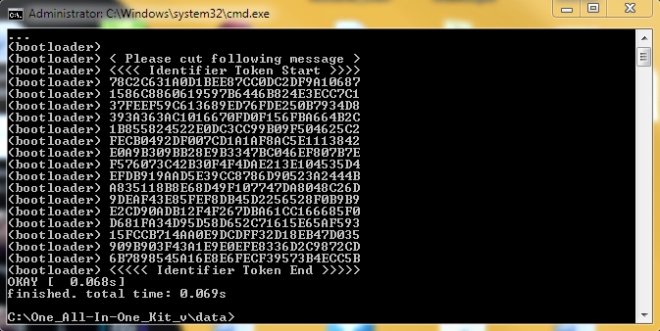
8) Chiudete il Prompt dei Comandi e tornate al Toolkit. Selezionate Submit Token ID e fate il solito click su GO. Accedete ad HTCDev e sulla home cliccate su Unlock Bootloader. Dal menu a tendina selezionate HTC M8 e cliccate su Begin Unlock Bootloader.
9) Vai sempre avanti fino ad una casella di testo che ti chiede il Token ID e incollate quello che avevate copiato prima sul blocco note. Salva ora il file Unlock_code.bin che ti verrà inviato via mail all’indirizzo di registrazione.
10) Torna sul Toolkit e seleziona Unlock Bootloader e poi GO. Indica al programma il file Unlock_code.bin e clicca OK. Comparirà un messaggio sul cellulare. Usate i tasti volume per muovervi e selezionare la voce YES e poi usate il tasto di accensione/sblocco per confermare. Il device si riavvierà ma è tutto normale.
Flash di una Recovery Custom
1) E’ ora il momento di Flashare una Recovery Custom sul vostro HTC One M8 per poi poter effettuare il Root. Prima di tutto riabilitate il Debug USB dal vostro device, con la procedura descritta nella sezione Sblocco del BootLoader al paragrafo (6)
2) Nel Toolkit selezionate la Recovery da Flashare (se avete un device non brandizzato, usate la CWM o la TWRP) e cliccate FLASH RECOVERY. + Chiudete il primo Prompt dei Comandi e aspettate che il secondo Prompt vi avvisi di aver concluso la procedura per poi chiuderlo. Il cellulare si riavvierà in FastBoot.
3) Usate ora i tasti Volume del device per selezionare “Reboot” e confermate con il tasto di Accensione/Sblocco per riavviare nuovamente il device. Dopo il riavvio, tornate al Toolkit sul PC e nella sezione Extras, selezionate la voce PERM ROOT e cliccate RUN. Un file verrà trasferito al vostro cellulare.
4) Una volta concluso il trasferimento, chiudete il Prompt dei Comandi e quando il cellulare si sarà riavviato in Recovery, selezionate Install ( la voce precisa cambia in base alla Recovery) e selezionate il file SuperSU.zip che il Toolkit ha appena trasferito e installatelo. Selezionate poi nuovamente la voce Reboot per riavviare il device, che sarà adesso Rootato permanentemente!
Complimenti, avete appena ottenuto i Permessi di Root sul vostro HTC One M8!
Se avete domande da fare o volete semplicemente dire la vostra, usate lo spazio commenti qui sotto!
 Androidati – La nuova risorsa Android italiana La nuova risorsa Android italiana
Androidati – La nuova risorsa Android italiana La nuova risorsa Android italiana




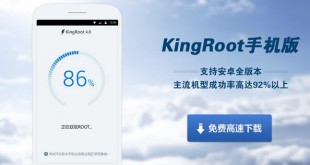
Ciao a tutti, ma questa procedura è possibile eseguirla anche su HTC ONE E8 DUAL SIM? Grazie Lino
scusate perché quando seleziono il comando “Get Token ID” e mi si apre il prompt dei comandi mi viene scritto “error: device not found” ho provato un miliardo di volte ma non capisco dove sbaglio, vi prego aiutatemi.
Grazie in anticipo!
1) devi usare per forza il cavo htc che c’era nella confezione.
2) sei sicuro di aver attivato debug usb nelle impostazioni di sviluppo?
salve, invece per fare l’unroot e ripristinare su “offical” il fastboot ??
Arrivato fino a PERM ROOT, CLICCO RUN. adesso chiudo il prompt il cell si riavvia con una schermata nuova.. mi spunta così:
REBOOT SYSTEM NOW
APPLY FROM SD CARD
WIPE DATA/FARCORY RESET
WIPW CACHE PARTITION
REBOOT TO BOOTLOAFER
POWER DOWN
VIEW RECOREVY LOGS
APPLY FROM PHONE STORAGE
(Sia apply from sd card che phone storage non trovano il file)
ecco cosa succede:
find no match PARTITION: for package path /sdcard/ptt.zip
unknown volume for patch
can’t mount
failed to open last_install: no such file or directory
finding update package…
opening update package…
failed to map fail
HELP ME ???
E con Android 6? Qual’è la procedura?